Win10怎么设置窗口自动贴边-Win10设置窗口自动贴边教程
发布于:2024-04-23 14:15
所属:电脑常识
Win10系统中的窗口界面可以自动加边框,这样不仅能够提高工作效率还能够更好的利用桌面上的空闲区域,那么Win10怎么设置窗口自动贴边呢?下面小编就给大家详细介绍一下Win10设置窗口自动贴边教程,感兴趣的小伙伴可以来看一看。
1、点击下方任务栏中的开始,选择菜单列表中的"设置"打开。
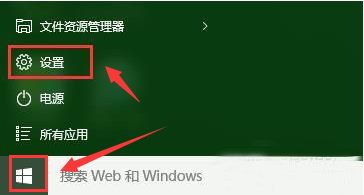
2、进入到新的窗口界面后,点击其中的"系统"选项。
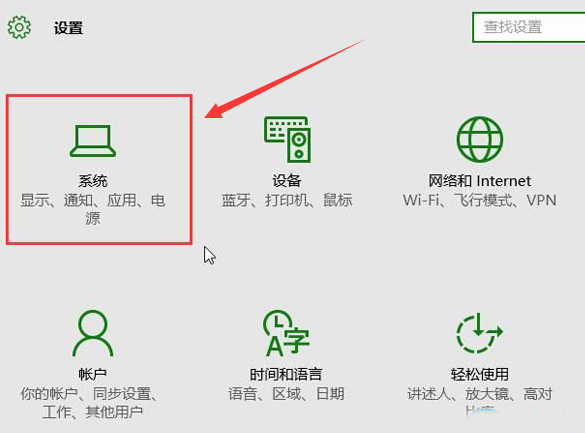
3、在打开的窗口界面中,点击左侧栏中的"多任务"选项,然后找到右侧中的"对齐"一栏,并将其中的选项开关都打开就可以了。
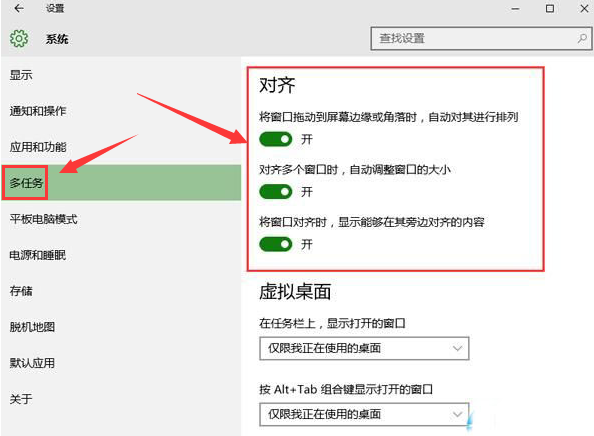
以上就是Win10如何设置窗口自动贴边的全部内容了,希望能为大家带来帮助,更多精彩资讯可以关注本站!
